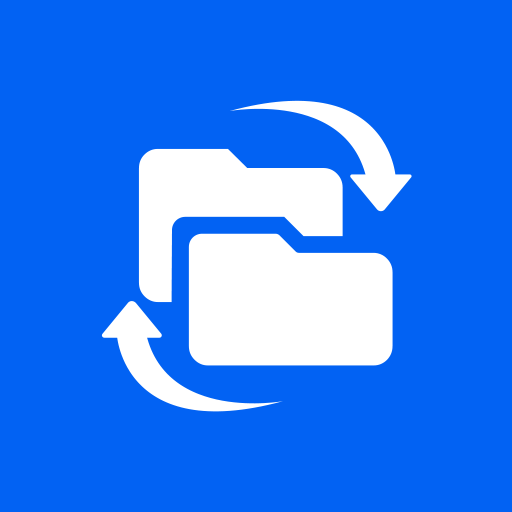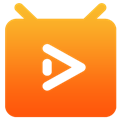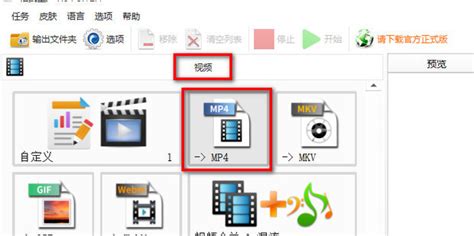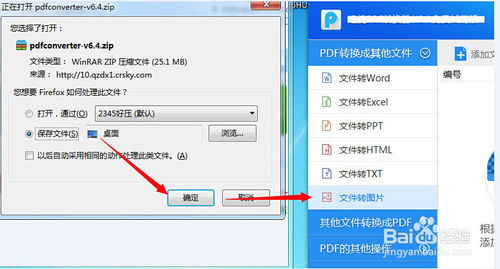如何将FLV格式转换成3GP格式?
FLV转3GP:轻松掌握将FLV转换成3GP格式的方法

在当今的数字时代,视频格式转换已成为我们日常生活中不可或缺的一部分。无论是为了在不同设备上观看视频,还是为了编辑和分享,将视频从一种格式转换为另一种格式都变得尤为重要。其中,FLV和3GP是两种常见的视频格式,它们各自具有独特的用途和优势。本文将详细介绍如何将FLV格式的视频转换成3GP格式,帮助您轻松解决格式不兼容的问题。

一、了解FLV和3GP格式
FLV(Flash Video)是一种专门为网页上播放视频而设计的格式。由于其较小的文件大小和良好的压缩性能,FLV格式被广泛应用于在线视频平台,如YouTube、土豆网等。然而,FLV格式在某些移动设备上可能无法直接播放,这限制了其使用的广泛性。
3GP则是一种专为移动设备设计的视频格式。它支持低分辨率的视频编码,使得视频文件在移动设备上能够流畅播放。同时,3GP格式还具有良好的兼容性,可以在大多数智能手机、平板电脑等移动设备上顺利播放。因此,将FLV转换成3GP格式对于希望在移动设备上观看FLV视频的用户来说具有重要意义。
二、FLV转3GP的常用方法
1. 使用在线视频转换器
在线视频转换器是一种方便、快捷的视频格式转换工具。您只需将需要转换的FLV视频上传到指定的网站,选择目标格式为3GP,然后等待转换完成即可。这种方法无需安装任何软件,非常适合临时或偶尔需要进行视频格式转换的用户。
(1)选择一个可靠的在线视频转换器网站。确保该网站具有良好的用户评价和安全性。
(2)点击“上传文件”按钮,将需要转换的FLV视频上传到网站。
(3)在格式选项中选择3GP格式。有些网站可能还允许您自定义输出视频的分辨率、比特率等参数。
(4)点击“开始转换”按钮,等待转换完成。转换时间取决于视频的大小和网站的服务器性能。
(5)转换完成后,下载转换后的3GP视频文件。
2. 使用专业的视频转换软件
对于需要频繁进行视频格式转换的用户来说,专业的视频转换软件可能是一个更好的选择。这些软件通常提供了丰富的视频格式选项、强大的编辑功能和高效的转换速度。以下是一些常用的视频转换软件及其使用方法:
(1)格式工厂
格式工厂是一款功能强大的视频转换软件,支持多种视频格式的转换。它提供了简单的用户界面和高效的转换速度,非常适合初学者使用。
a. 打开格式工厂软件,选择“视频”->“3GP”选项。
b. 点击“添加文件”按钮,将需要转换的FLV视频添加到转换列表中。
c. 根据需要调整输出视频的参数,如分辨率、比特率等。
d. 点击“开始转换”按钮,等待转换完成。
(2)狸窝全能视频转换器
狸窝全能视频转换器是一款功能全面的视频转换软件,支持多种视频格式的转换和编辑。它提供了丰富的视频效果、字幕添加和音频提取等功能,满足用户多样化的需求。
a. 打开狸窝全能视频转换器软件,选择“添加视频”按钮,将需要转换的FLV视频添加到转换列表中。
b. 在输出格式选项中选择“3GP”格式。同时,您可以根据需要调整输出视频的分辨率、比特率等参数。
c. 点击“开始转换”按钮,等待转换完成。转换过程中,您可以随时查看转换进度和预计剩余时间。
(3)迅捷视频转换器
迅捷视频转换器是一款高效、易用的视频转换软件。它支持多种视频格式的快速转换,同时提供了视频剪辑、合并和截图等功能。
a. 打开迅捷视频转换器软件,选择“视频转换”功能。
b. 点击“添加文件”按钮,将需要转换的FLV视频添加到转换列表中。支持批量添加文件,提高转换效率。
c. 在输出格式选项中选择“3GP”格式。同时,您可以根据需要调整输出视频的分辨率、比特率等参数。
d. 点击“全部转换”按钮,等待转换完成。转换完成后,您可以查看转换后的视频文件,并对其进行进一步处理。
三、注意事项
1. 在进行视频格式转换时,请确保您的计算机或移动设备已连接到稳定的网络,以避免转换过程中因网络问题导致的失败或中断。
2. 在选择视频转换软件时,请确保该软件具有良好的用户评价和安全性。避免下载和安装来源不明的软件,以防止恶意软件和病毒的侵入。
3. 在转换过程中,请留意输出视频的参数设置。不同的设备和播放器可能对视频参数有不同的要求。因此,在转换前请确保您已了解目标设备的视频参数要求,并根据需要进行调整。
4. 转换后的视频文件可能会占用一定的存储空间。因此,在进行视频格式转换前,请确保您的计算机或
- 上一篇: 搜索同日生QQ好友号码
- 下一篇: 如何开启QQ新消息的声音提醒
-
 将MKV视频高效转换为3GP格式的方法资讯攻略11-08
将MKV视频高效转换为3GP格式的方法资讯攻略11-08 -
 flv转mp3格式转换器使用方法是什么资讯攻略11-12
flv转mp3格式转换器使用方法是什么资讯攻略11-12 -
 一键速转:FLV轻松变MP4,格式转换不求人!资讯攻略11-13
一键速转:FLV轻松变MP4,格式转换不求人!资讯攻略11-13 -
 FLV转RMVB高效转换方案资讯攻略11-15
FLV转RMVB高效转换方案资讯攻略11-15 -
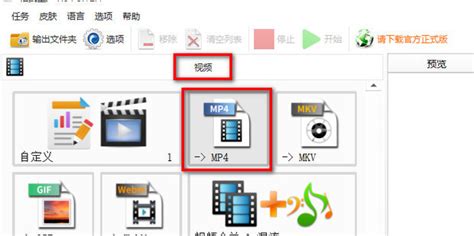 如何将MPG格式视频转换成AVI格式?资讯攻略12-08
如何将MPG格式视频转换成AVI格式?资讯攻略12-08 -
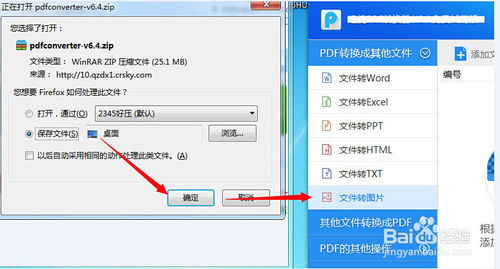 怎样可以把PDF文件转换成JPG格式?资讯攻略11-13
怎样可以把PDF文件转换成JPG格式?资讯攻略11-13